电脑驱动坏了解决方法(快速修复电脑驱动问题,让电脑重新运行起来)
在使用电脑的过程中,我们时常会遇到电脑驱动坏了的问题,导致电脑无法正常运行。本文将介绍一些快速修复电脑驱动问题的方法,帮助大家解决此类问题,让电脑重新运行起来。
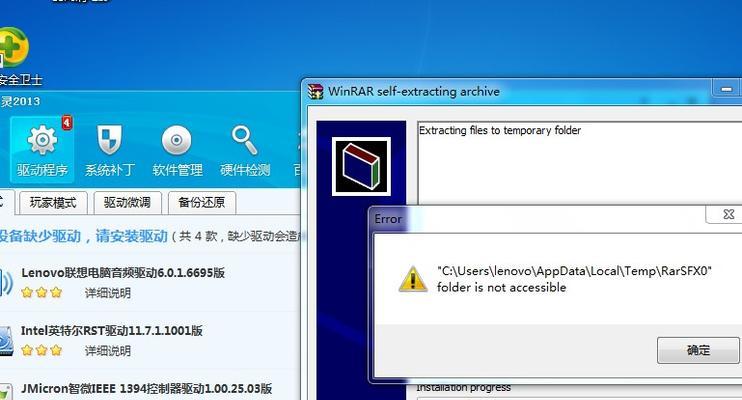
1.检查设备管理器中的驱动状态:打开设备管理器,查看是否有黄色感叹号或问号的图标,这表示驱动可能存在问题,右键点击并选择“更新驱动程序”。
2.下载并安装官方驱动程序:找到设备的官方网站,下载并安装官方提供的最新驱动程序,确保兼容性和稳定性。
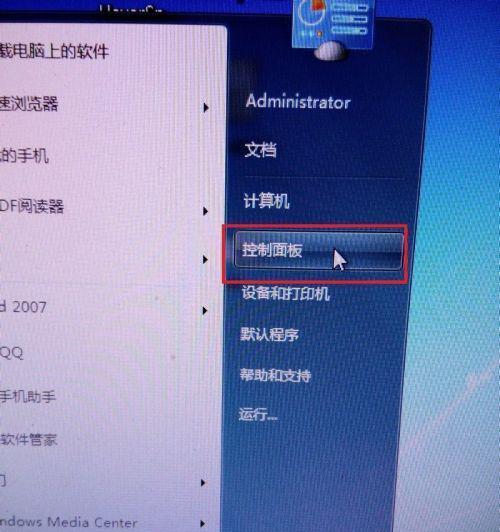
3.使用Windows自带的驱动更新功能:在Windows中,有一个自动更新驱动程序的功能,通过“开始”菜单中的“WindowsUpdate”来查找最新的驱动更新。
4.使用第三方驱动管理软件:市面上有一些专门的驱动管理软件,可以扫描并更新电脑上所有的驱动程序,如DriverBooster等。
5.恢复到上一个可用的驱动版本:如果刚更新的驱动出现问题,可以通过设备管理器中的“驱动程序回滚”功能将驱动恢复到上一个可用的版本。
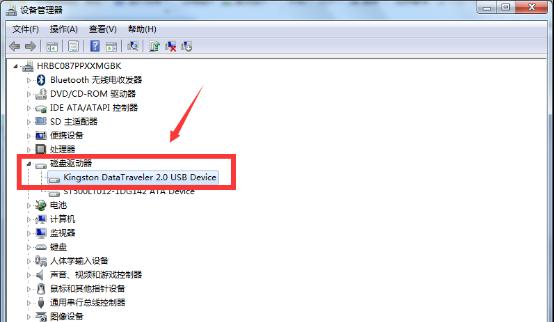
6.卸载并重新安装驱动程序:有时驱动可能出现冲突或损坏,可以尝试先卸载原来的驱动,再重新安装最新版本的驱动程序。
7.清理驱动残留文件:在卸载驱动程序后,可能会留下一些残留文件,使用专业的驱动卸载工具或手动删除这些文件,然后重新安装驱动。
8.检查硬件连接和电缆:有时电脑驱动坏了是因为硬件连接或电缆出现问题,检查一下硬件设备是否正常连接,并确保电缆没有损坏。
9.执行系统还原:如果电脑驱动坏了是由于最近的系统更改引起的,可以尝试执行系统还原,将系统恢复到一个正常工作的状态。
10.检查病毒或恶意软件:有时病毒或恶意软件会破坏电脑驱动,使用杀毒软件对电脑进行全面扫描,清除任何潜在的威胁。
11.更新操作系统:有时电脑驱动坏了可能是因为操作系统版本过旧,无法兼容最新的驱动程序,尝试更新操作系统到最新版本。
12.确保电脑硬件兼容性:在购买新的硬件设备前,先确保其与电脑的兼容性,并查看是否有特定的驱动程序需要安装。
13.找到并解决驱动冲突:有时电脑上安装了不同设备的驱动可能会发生冲突,通过设备管理器中的“资源冲突解决方案”来解决冲突。
14.在安全模式下修复驱动问题:如果驱动问题导致电脑无法正常进入操作系统,可以尝试在安全模式下修复驱动问题。
15.寻求专业帮助:如果上述方法都无法解决问题,建议寻求专业的电脑维修服务,让专业技术人员来修复电脑驱动问题。
电脑驱动坏了可能会导致电脑无法正常工作,但通过检查驱动状态、更新驱动程序、清理残留文件等方法,我们可以解决这个问题。如果实在无法自行解决,建议寻求专业帮助,确保电脑驱动问题得到正确修复。


